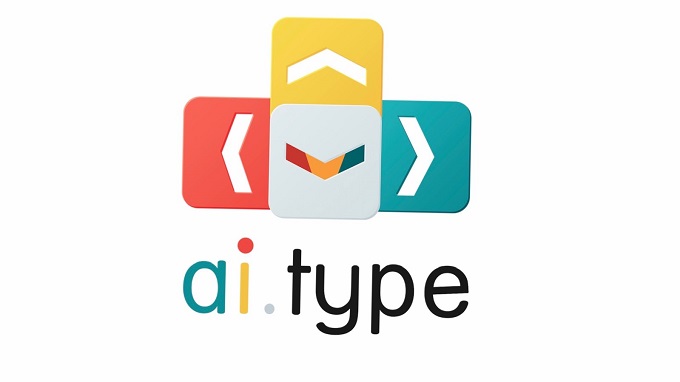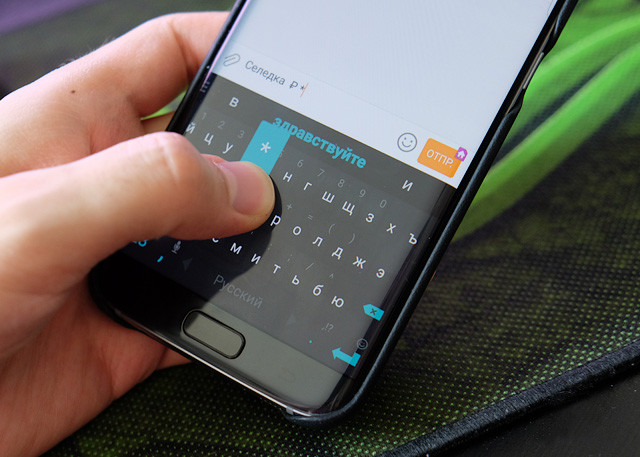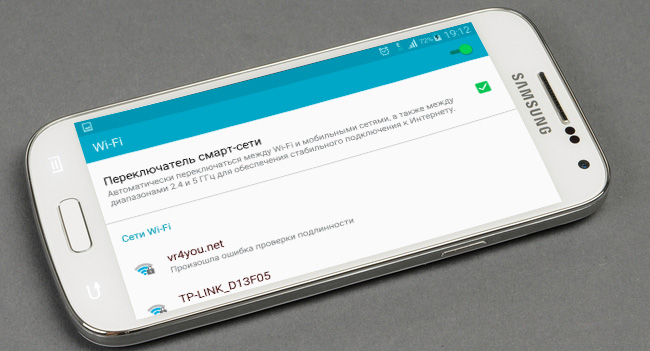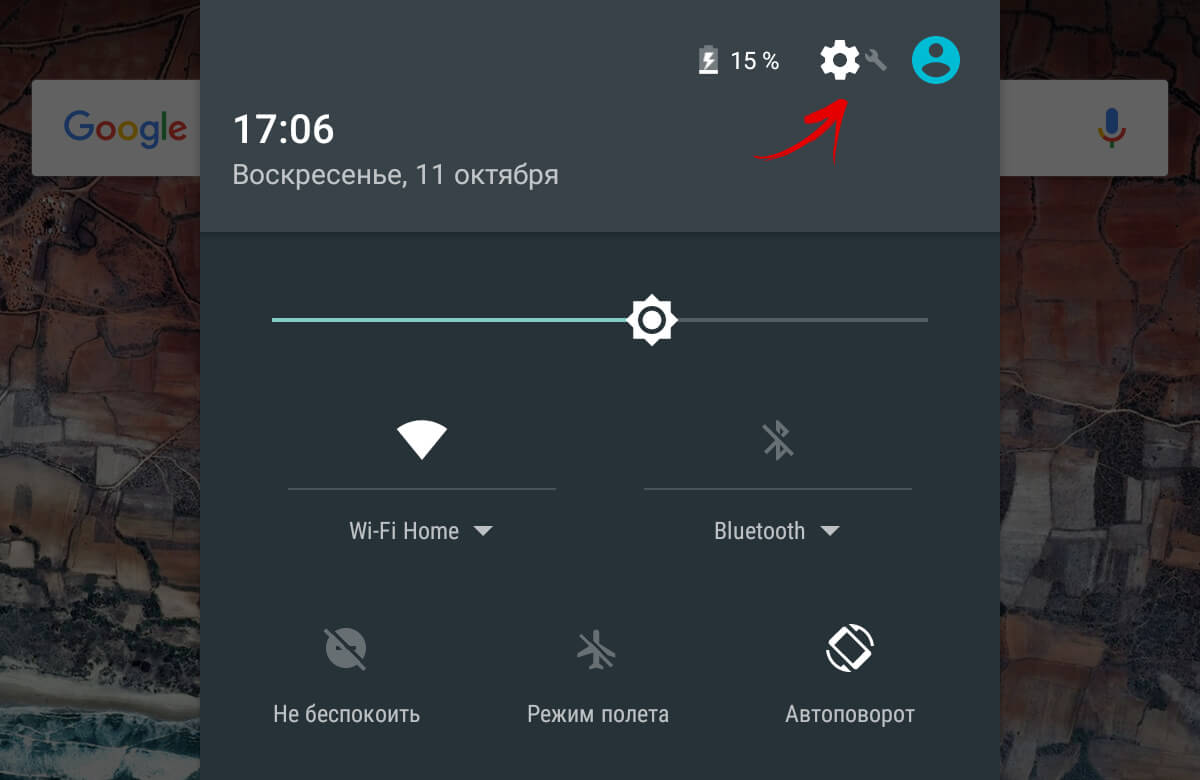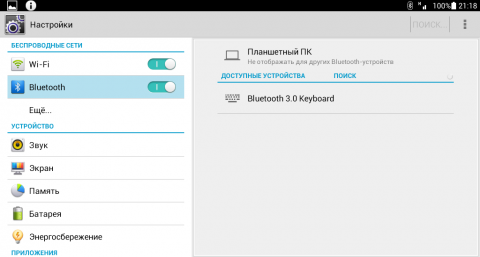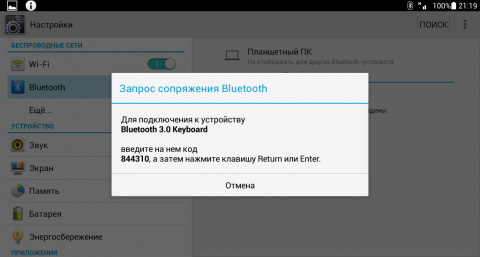Подключаем клавиатуру к планшету
Как вы уже поняли из названия статьи, сегодня речь пойдет о подключении физической клавиатуры к планшету, а если быть точнее к Android-планшету. С большим обьемом текста проще и привычнее работать с помощью стандартной клавиатуры. Чтобы это делать, рассмотрим несколько способов, как подключить беспроводную клавиатуру к планшету.
Подключение по USB

Сразу отмечу, что этот способ подойдет не всем. Для подключения клавиатуры и других USB устройств, планшет должен иметь функцию, называемую USB-host или просто OTG. Также нужно позаботиться о наличии кабеля USB OTG. Вот как он выглядит.

Если подобный кабель присутствовал у вас в комплекте, будьте уверены – ваш планшет или смартфон поддерживают OTG.
На сегодняшний день абсолютное большинство планшетов поддерживает подключение внешнего устройства ввода на аппаратном уровне. Саму же USB клавиатуру можно купить по достаточно бюджетной цене, благо на рынке большой выбор.
Приступим к подключению:
- Нам только следует вставить OTG кабель в microUSB разъем планшета, а саму клавиатуру подключить к гнезду OTG кабеля.
- Устройство ввода автоматически подключиться и инициализируется. Можно приступать к набору текста.
Bluetooth подключение
У этого способа есть существенные преимущества - универсальность (практически 100% современных планшетных компьютеров обладают модулем Bluetooth) и удобство, ввиду отсутствия проводов.
Рассмотрим порядок действий по подключению с помощью радиосвязи – Bluetooth:
- Включаем клавиатуру.
- Включаем Bluetooth на планшете. Сделать это можно в пункте меню Настройки – Беспроводные сети – Bluetooth, либо в верхней шторке нашего Android-устройства.
![]()
- Убедитесь, что на планшете отключена функция невидимости Bluetooth. Если она включена, обязательно отключите ее, иначе наши девайсы не опознают друг друга.
- В тех же Bluetooth настройках планшета запускаем поиск ближайших устройств. Если все прошло успешно, во вкладке Доступные устройства должна отобразиться Bluetooth клавиатура.
![]()
- Теперь осталось выбрать клавиатуру, при необходимости подтвердить сопряжение. В некоторых случаях система может потребовать ввести определенный цифровой код, который должен отобразиться на дисплее. Данный код вводим непосредственно на самой внешней клавиатуре.
![]()
Порядок действий на планшете и телефоне будет аналогичным.
Читайте также: